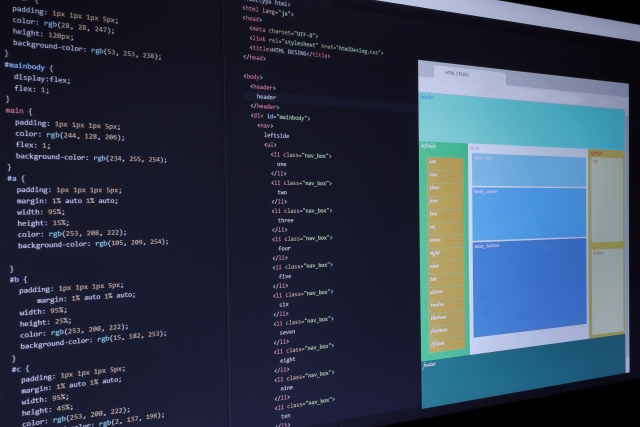はじめに
本ガイドの目的
この文書は、ホームページのレイアウトテンプレートに関する総合的なガイドです。初心者や小規模事業者が短期間・低コストで見栄えの良いサイトを作れるよう、基本から実践的なポイントまで分かりやすく説明します。
誰に向いているか
・自分でサイトを作りたい個人事業主や小さな店舗の方
・制作に時間や予算をかけられない方
・テンプレートの選び方や編集方法を知りたい初心者
この章で伝えたいこと
まずは全体像をつかんでください。テンプレートとは何か、使うとどんなメリットがあるか、本書で取り扱う項目を把握することで、次の章を効率よく学べます。
本書の構成と読み方
各章は独立して読めます。まずは第2章でテンプレートの基本を理解し、興味のある章を順に読み進めてください。実際にテンプレートを試しながら読むと理解が深まります。
準備しておくと良いこと
使いたい画像や店舗情報、提供するサービスの内容をまとめておくと作業がスムーズです。
ホームページレイアウトテンプレートとは?
概要
ホームページレイアウトテンプレートとは、Webサイトの見た目や配置をあらかじめ整えた「ひな型」です。HTMLやCSSなどの基本ファイルが用意されており、テキストや画像を差し替えるだけで、専門知識がなくても短時間でページを作れます。
主な構成要素
- 見出し・本文のレイアウト:文章を置く場所が決まっています。例)ヘッダー、メイン、サイドバー、フッター
- デザイン設定:色やフォント、余白などが統一されています。
- 画像やアイコンの配置:サンプル画像が入っていて置き換えやすいです。
- レスポンシブ対応:スマホやPCで見やすく表示される設計が多いです。
使い方のイメージ
- テンプレートを選ぶ(業種や雰囲気で選択)
- テキスト・画像を差し替える
- 必要に応じて色やロゴを変更して公開
利用例(具体例)
- 飲食店:メニューと店舗情報を当てはめるだけで完成します。
- 個人ブログ:決まった見出しと本文の流れを活かせます。
- 企業サイト:会社情報や採用ページを簡単に作れます。
誰に向いているか
- 初めてサイトを作る個人や小規模事業者
- デザインを短時間でそろえたいチーム
簡単な注意点
テンプレートは便利ですが、変更できる範囲に限りがあります。ライセンスや商用利用の条件は事前に確認してください。
テンプレートのメリット
1. 誰でも簡単に使える
テンプレートは既に構成されたレイアウトなので、コーディング知識がなくても編集できます。文章や画像を差し替えるだけで見栄えの良いページが作れます。例えば、店舗紹介ページなら営業時間や地図を入れ替えるだけで完成します。
2. デザイン性が高い
プロのデザイナーが作った配色や余白、フォントの組み合わせをそのまま使えます。自分で一からデザインを考える手間が減り、統一感あるサイトが短時間で作れます。
3. コスト削減・時短
ゼロから作るより制作時間と費用を大幅に抑えられます。小規模事業や個人の表現活動では、テンプレート導入で初期投資を抑えつつ早く公開できます。
4. 豊富な選択肢
ビジネス、店舗、ポートフォリオ、ECなど用途別に種類が豊富です。目的に合ったテンプレートを選べば、機能や導線も最初から整っているので運用が楽になります。
ワンポイント
テンプレートは便利ですが、写真や色を自分のものに差し替えて個性を出すと、より信頼感が高まります。
テンプレートの主な種類
1) HTMLテンプレート
- 概要: ダウンロードしてHTML/CSSファイルを直接編集する形式です。自分でコードを触って仕上げます。
- メリット: 表示が軽く動作が速い、自由度が高い、サーバー負荷が少ない。
- デメリット: コード編集の知識が必要。更新や複雑な機能追加は手間です。
- 向いている人: コードに慣れている個人や小規模な静的サイト作成者。
- 編集のコツ: バックアップを取り、ブラウザでこまめに確認します。テンプレートのコメントやドキュメントを読むと早く理解できます。
2) CMSテンプレート(WordPressなど)
- 概要: テーマとしてインストールし、管理画面から見た目や構成を変更する方式です。
- メリット: プラグインで機能を追加しやすく、更新や保守が簡単。非エンジニアでも扱えます。
- デメリット: プラグインやテーマによっては動作が重くなる場合があります。カスタマイズでコードが必要になることもあります。
- 向いている人: ブログや企業サイト、頻繁に更新するサイト運営者。
- 編集のコツ: 子テーマやカスタムCSSで変更を管理し、定期的にバックアップと更新を行います。
3) オンラインサービスのテンプレート(Canva・Squarespace等)
- 概要: Web上でテンプレートを選び、ブラウザだけで編集・公開できるサービスです。
- メリット: 操作が直感的で短時間に公開できます。デザインの選択肢が豊富です。
- デメリット: カスタマイズの自由度が制限されることがあり、月額費用がかかる場合があります。
- 向いている人: 初心者や短期間で見栄えの良いページを作りたい人。
- 編集のコツ: 既存のブロックを活用しつつ、配色やフォントを統一してブランド感を出します。
おすすめのホームページテンプレート配布サイト
概要
以下は使いやすさやデザイン、用途別におすすめのテンプレート配布サイトです。初心者でも探しやすいよう、特徴と使い分けのポイントを付けました。
各サイトの特徴(短め)
- Template Party:無料で1000以上。商用利用可でレスポンシブ対応が豊富。小規模ビジネスや個人サイト向け。
- Wix:ブラウザ上でドラッグ&ドロップ編集。デザイン性が高く、短時間で見栄えあるサイトを作れます。
- Squarespace:海外発でビジュアル重視。ポートフォリオや店舗のイメージ重視に最適。
- ロリポップ(LOLIPOP!):レンタルサーバーと連携。初心者向けのセットが揃います。
- MiriCanvas/Canva:バナーやチラシのテンプレートも充実。デザイン素材をまとめて用意したい時に便利。
- 無料ホームページテンプレート.com:シンプルなHTMLテンプレートが多く、編集しやすい。
- その他:AtoZ Design、Primera Webなども無料で商用可のテンプレートを紹介しています。
使い分けのポイント
目的に合わせて選びます。簡単さ重視ならWix、見た目重視ならSquarespace、費用を抑えたいならTemplate Partyや無料ホームページテンプレート.comを試してください。
利用時の注意
ライセンス表記や商用利用可否を必ず確認してください。テンプレートのカスタマイズ性やスマホ対応もチェックすると後で手間が減ります。
テンプレートの使い方・編集の基本
はじめに
テンプレートを使うと短時間で見栄えの良いページを作れます。ここではHTMLテンプレートとCMS/オンラインサービスでの基本的な手順と注意点を分かりやすく説明します。
HTMLテンプレートの場合
- ダウンロードして解凍:zipを解凍すると通常「index.html」「style.css」「script.js」「images」などが入っています。
- ファイル構成を確認:相対パス(images/…)を壊さないように注意します。PHPやサーバー処理が含まれる場合はローカルにサーバーが必要です。
- ページを増やす:index.htmlをコピーしてファイル名を変え、リンクを張り替え、テキストや画像を差し替えます。
- 編集ツール:コード編集はVS CodeやSublime、軽い作業ならホームページ作成ソフト(WYSIWYG)を使うと効率的です。ライブプレビュー機能で確認します。
- アップロード:完成後はFTP/SFTPやGitでサーバーにアップします。
CMSやオンラインサービスの場合
- テーマ/テンプレートをインストール:管理画面からテーマを選択し、有効化します。
- デモ内容のインポート:サンプルデータを入れると見本どおりになります。
- 編集方法:カスタマイザーやページビルダー(ドラッグ&ドロップ)で文章・画像・レイアウトを直感的に編集できます。
- プラグインやウィジェットで機能追加:フォームやSNS連携はプラグインで対応します。
編集時の基本ポイント
- 画像は適切に圧縮して表示速度を意識します。\n- リンクやフォームは必ず動作確認します。\n- スマホ表示をブラウザのデベロッパーツールで確認します。\n- 大きな変更前はバックアップやバージョン管理を行います。
これらを順に行えば、テンプレートを安全かつ効率よく編集できます。
テンプレート選びのポイント・おすすめの探し方
1. 用途・目的を明確にする
まず用途を決めます。ビジネス、ポートフォリオ、飲食店、ブログなど目的で必要な構成が変わります。たとえば店舗ならメニューやアクセス情報、ポートフォリオなら作品ギャラリーが重要です。
2. デザインと機能性を比べる
色使いや写真の見え方、見出しの大きさ、導線(ナビゲーション)の分かりやすさを比べます。機能はお問い合わせフォーム、予約機能、SNS連携などを確認してください。実際にデモを操作して気になる点をチェックします。
3. レスポンシブ対応を必ず確認
スマホやタブレットでの見え方を必ず確認します。画面幅を変えたときに崩れないか、文字が読みやすいかをチェックします。レスポンシブでないと離脱が増えます。
4. 無料と有料の違い
無料は手軽で試しやすいです。有料はカスタマイズの幅やサポート、アップデートが充実します。予算と求める独自性で選びます。
5. 探し方のコツ
複数のキーワードを組み合わせて検索します(例:「シンプル」「カフェ」「レスポンシブ」)。フィルターで業種や機能を絞ると効率的です。レビューやダウンロード数も参考にします。
6. 実際に試す
気になるテンプレートはローカルで試すか、提供サイトのデモを操作して操作感や表示速度を確認します。小さな変更で自分の色にできるかも見ておくと安心です。
テンプレート利用時の注意点・SEO対策
テンプレートは作業を大きく省けますが、そのまま使うと他サイトと似通いやすいため、カスタマイズとSEO対策を必ず行ってください。
デザインの独自化
- 配色やロゴ、フォント、写真を変更してブランド色を出します。例:トップ画像を自社撮影の写真に差し替えるだけでも印象が変わります。
- レイアウトの微調整で見せ方を変えます。重要な情報の配置を入れ替えるとユーザー体験が向上します。
コンテンツと内部構造(AI・検索エンジンを意識)
- テキストはテンプレートのサンプル文を残さず、自社の言葉で書きます。同じ文が多いと検索で不利になります。
- 見出し(h1,h2など)を意味のある語にして、ページの主題が分かるようにします。
- 内部リンクを適切に張り、関連ページ同士をつなげます。ユーザーが回遊しやすくなり、評価につながります。
- 構造化データ(schema.org)は必要に応じて調整します。商品情報やイベント情報があるならマークアップで検索結果に反映されやすくします。
技術的な注意点
- 画像は軽くして遅延読み込み(lazy load)を使い、表示速度を保ちます。速度は検索順位に影響します。
- モバイル表示を必ず確認します。スマホで崩れると離脱率が上がります。
- メタタイトル、メタディスクリプションは各ページごとに最適化します。
- 重複コンテンツ回避のため、類似ページにはcanonicalタグを設定します。
著作権・利用許諾の確認
- テンプレートや同梱の画像・フォントのライセンスを確認します。商用利用の可否や帰属表示の有無を必ず確認してください。
- 不明点があれば配布元の利用規約やFAQ、サポートに問い合わせます。
最終チェックリスト
- デザインをカスタマイズしたか
- サンプル文をすべて差し替えたか
- 内部リンクと見出しは最適か
- 画像最適化とモバイル対応は済んでいるか
- ライセンス確認と利用規約の遵守はできているか
これらを順に確認することで、テンプレートを安全かつ効果的に活用できます。
まとめ:ホームページテンプレートを活用して理想のサイトを
テンプレートを上手に活用すれば、初心者でも短期間・低コストで見栄えの良いホームページを作成できます。本章では実践しやすいポイントと具体的な手順をわかりやすくまとめます。
振り返り:押さえておきたいポイント
- 目的で選ぶ:店舗・ポートフォリオ・ブログなど、用途に合った構成を選びます。例)店舗なら写真と地図を目立たせる。
- 必要最低限をカスタマイズ:ロゴ、色、文章、画像を変えるだけで独自性が出ます。
- モバイル対応と表示速度を確認:スマホで見やすいか必ずチェックします。
- 基本のSEOを行う:ページタイトル、見出し、画像のalt属性は設定しましょう。
- 継続的に更新する:公開後にアクセス解析で改善を続けます。
実践ステップ(簡潔)
- 目的に合うテンプレートを選ぶ。サンプルページで動作を確認します。
- ロゴ・色・文章・写真を差し替えて試作。スマホ表示も確認します。
- 公開後、アクセス状況を見て必要な箇所を改善します。
最後に、完璧を目指しすぎずまず公開することが大切です。テンプレートはスタート地点ですから、徐々に手を加えて理想のサイトに育てていきましょう。ご不明点があれば気軽にご相談ください。